
Suscripción al boletín
Introduzca su dirección de correo electrónico y suscríbase a nuestro boletín.

Introduzca su dirección de correo electrónico y suscríbase a nuestro boletín.
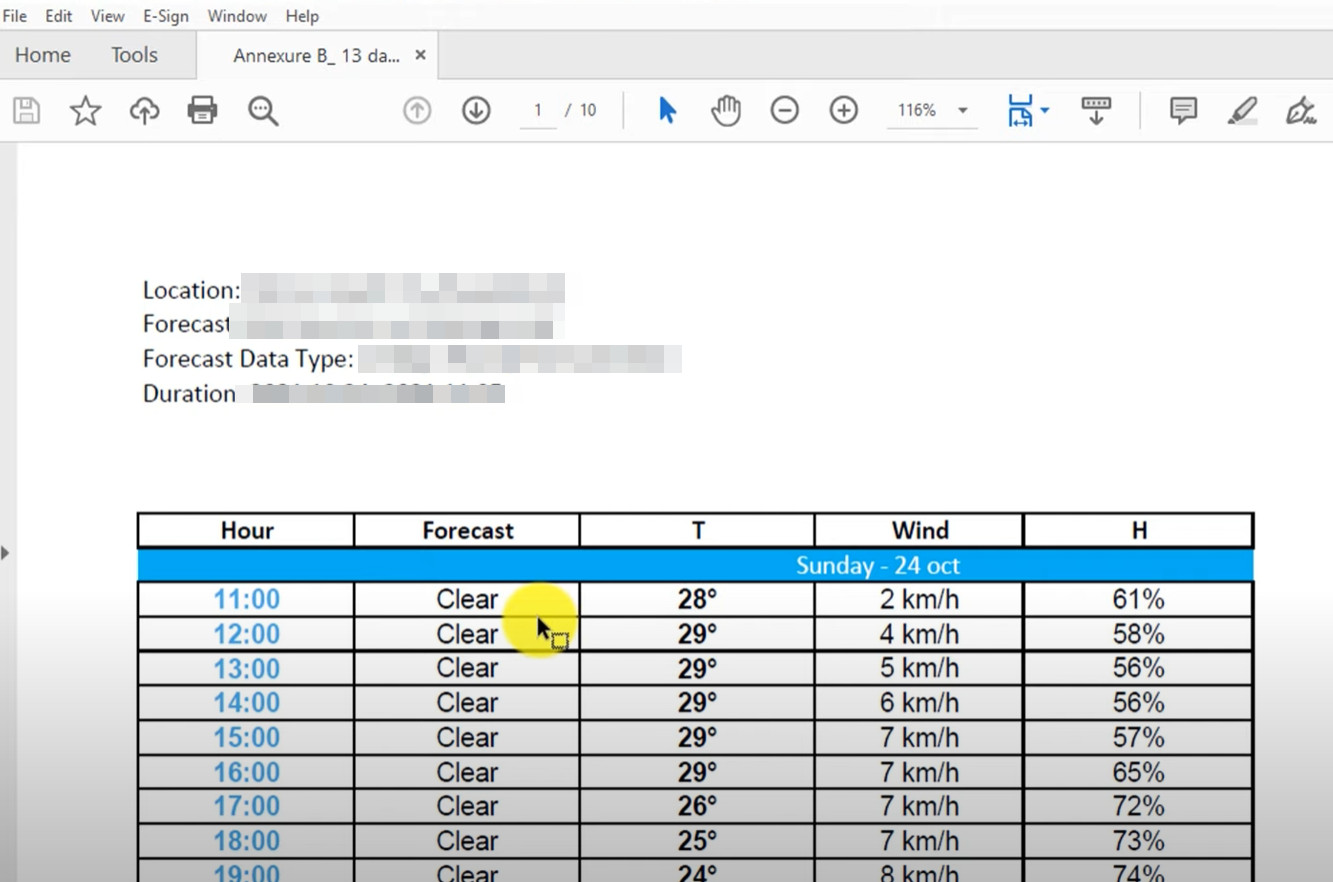
La conversión de archivos PDF al formato Excel es una tarea habitual en el lugar de trabajo actual. Las personas ya no se sienten confundidas por este problema, ya que las herramientas de inteligencia artificial hacen que sea muy fácil realizar esta tarea. Adobe Acrobat, el veterano de nivel profesional, nos viene a la mente en primer lugar. Puede ofrecer capacidades de conversión sólidas con alta precisión, especialmente para documentos complejos que contienen tablas y datos formateados. El software conserva el formato original al tiempo que transforma el contenido PDF en hojas de cálculo de Excel editables, aunque tiene un costo de suscripción.
Por otro lado, a medida que la IA se desarrolla, tienes la oportunidad de encontrar alternativas más convenientes. Deberías probar ambas y decidir cuál satisface mejor tus necesidades. Aquí compararemos Adobe Acrobat y iFoto.ai desde diferentes aspectos y seguro que tienes una guía paso a paso para convertir PDF a Excel en ambas herramientas. ¡Vamos a desenterrarla!
Adobe Acrobat es un nombre que ha sido popular en los lugares de trabajo. Es conocido por sus sólidas capacidades para manejar archivos PDF. Si ya es usuario, debería considerar este software. Su avanzada tecnología de reconocimiento óptico de caracteres (OCR) reconoce y conserva con precisión texto, tablas y elementos de formato durante el proceso de conversión. Conozca sus pros y contras y aplíquelo en situaciones adecuadas para mejorar su productividad.
Ventajas:
Contras:
Guía paso a paso:
Paso 1: Descargue e instale Adobe Acrobat en su PC o computadora portátil > Abra el archivo PDF de destino con Adobe Acrobat.
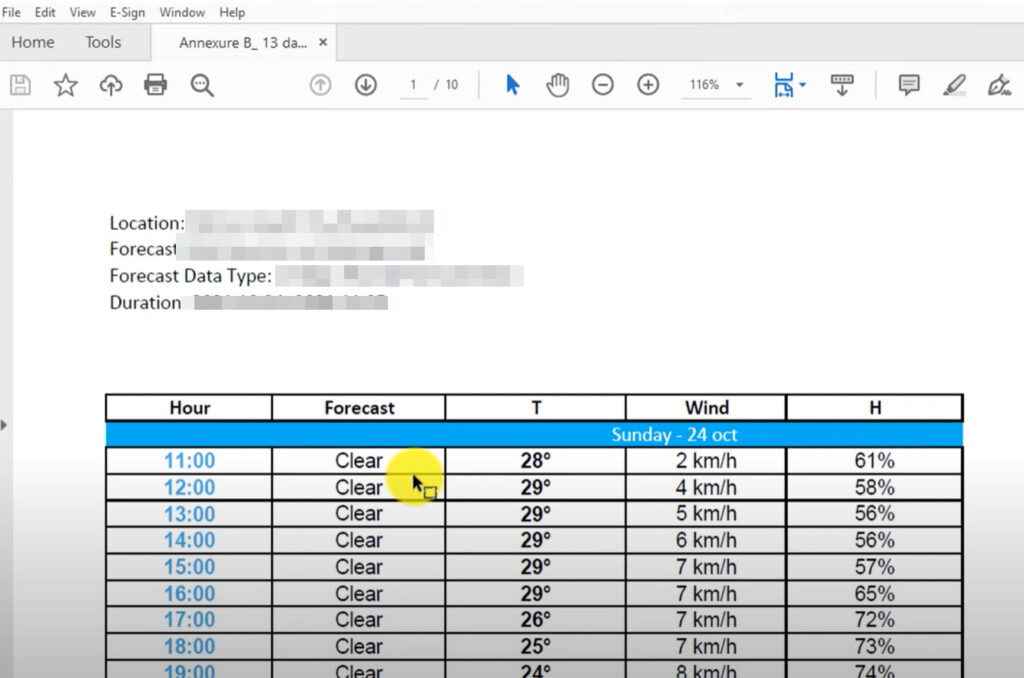
Paso 2: Vaya a “Herramientas” > Seleccione “Exportar PDF” > Elija “Hoja de cálculo” y tendrá la opción de “Libro de trabajo de Microsoft Excel” y “Hoja de cálculo XML 2003” para adaptarse a MacOS y Windows.
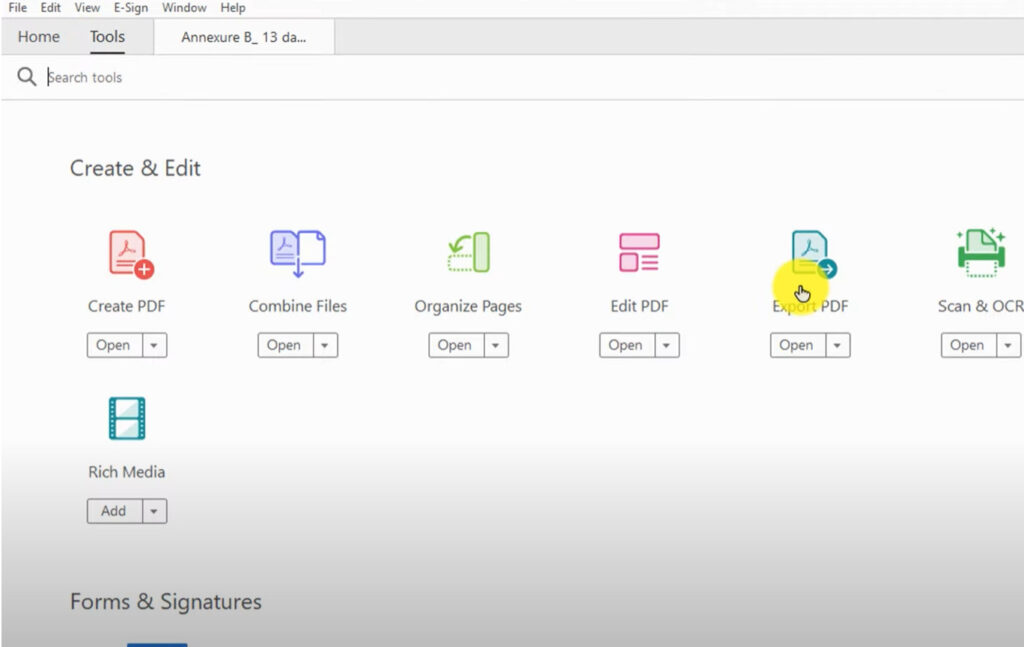
Paso 3: Simplemente presione el botón “Exportar” > Elija la carpeta deseada > Listo.
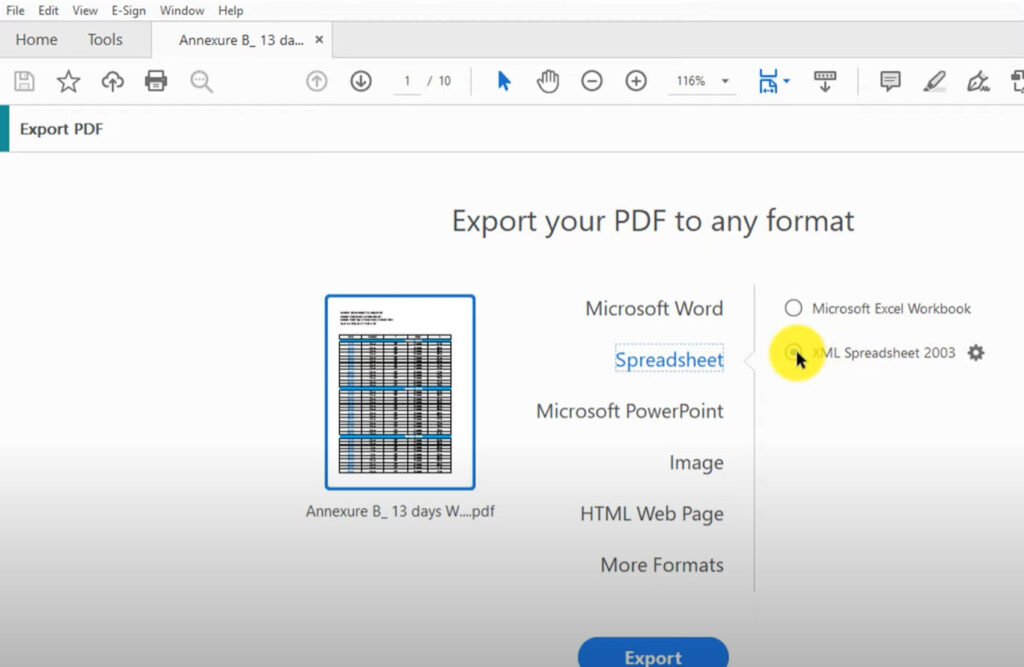
ifoto.ai iFoto.ai presenta una solución web moderna para convertir archivos PDF a formato Excel. Su objetivo es simplificar el proceso de conversión. Esta plataforma en línea ofrece una herramienta rápida para la conversión diaria de PDF a Excel. Y los pasos son muy fáciles de implementar. Solo necesita cargar y descargar. No se requieren movimientos complejos adicionales. Las personas con almacenamiento limitado en PC deberían estar contentas con esto porque no se necesita ningún software para procesar. Además, iFoto.ai tiene capacidades mucho más potentes en términos de edición de fotos, como eliminación de fondo y cambio de color. Eso significa que solo necesita una herramienta para manejar fotos y archivos PDF. ¡Por supuesto, cuanto menos, mejor!
Ventajas:
Contras:
Guía paso a paso:
Paso 1: Abra el sitio web de Convertidor de PDF de iFoto > Pulse “Seleccionar un PDF”.
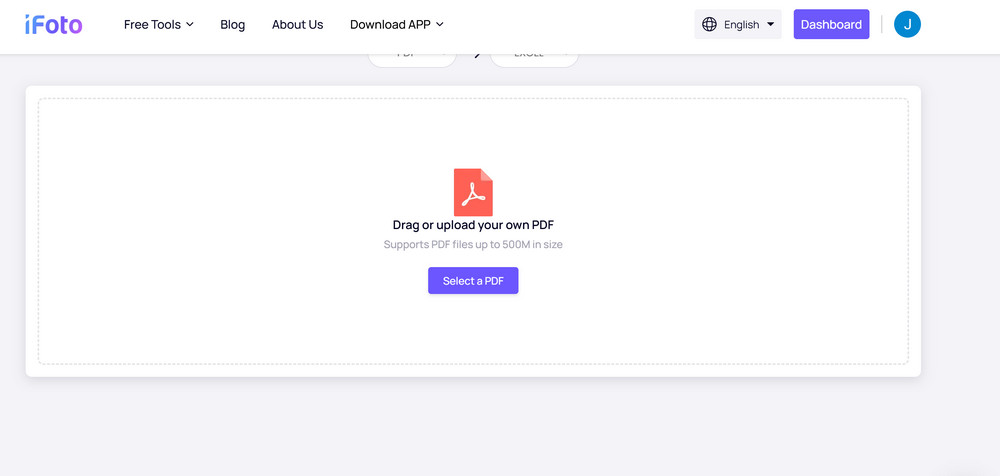
Paso 2: Elija si necesita convertir texto en escaneos que involucran OCR o convertir solo texto seleccionable > Confirme su elección y haga clic en “Convertir”.
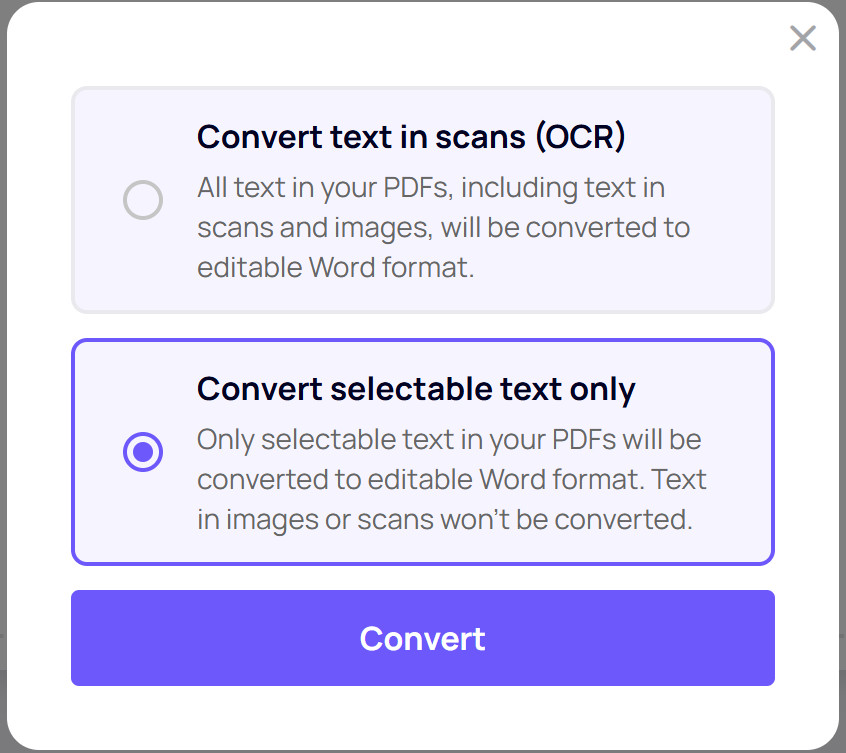
Paso 3: Espere a que iFoto procese y todo el proceso toma unos segundos.
Paso 4: Una vez hecho esto, ve a “Descargar” y podrás guardar el Excel en cualquier carpeta de tu PC o portátil.
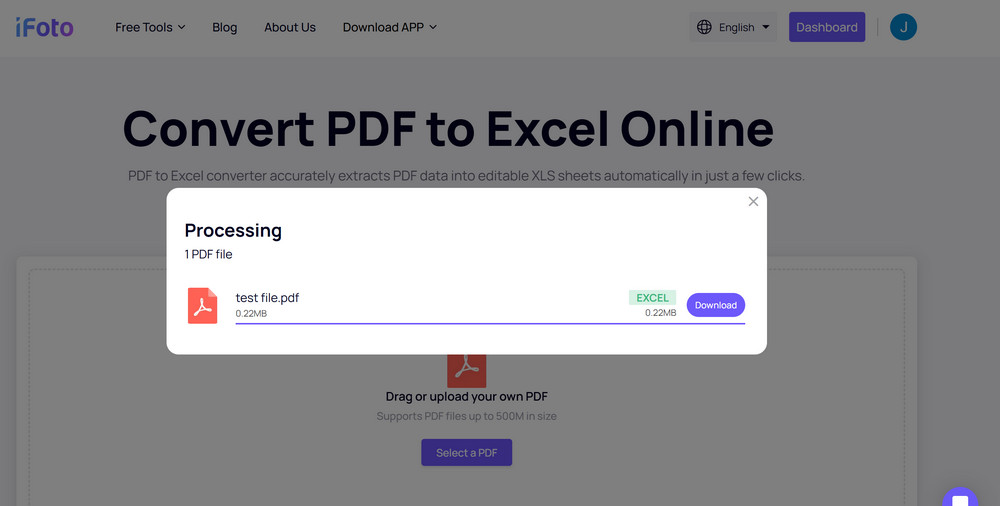
| Característica | Adobe Acrobat | iFoto.ai |
| Facilidad de uso | Moderado | Muy fácil |
| Costo | Se requiere suscripción | Gratis |
| Precisión | Alto para archivos PDF estructurados | Alto para la mayoría de los archivos PDF |
| Capacidad sin conexión | Sí | No |
¿Cómo convertir PDF a Excel gratis?
Puede utilizar la herramienta iFoto para convertir archivos PDF a Excel de forma gratuita. Es una herramienta en línea que le permite cargar su archivo PDF y descargar el Excel listo para usar con solo unos clics.
¿Cómo convertir PDF a Excel sin software?
Si no opta por un software para convertir PDF a Excel, su mejor opción es utilizar la herramienta de conversión en línea iFoto. Solo tiene que abrir el sitio web, cargar su archivo PDF, esperar a que se convierta y descargar el nuevo archivo en formato Excel.
¿Cuál es el mejor convertidor de PDF a Excel en línea?
iFoto es el mejor convertidor de PDF a Excel en línea en cuanto a facilidad, precisión y alta eficiencia. Se destaca entre muchas herramientas similares. Además, ofrece el servicio de edición de fotos con capacidades de IA. Esa es una ventaja adicional.
Tanto ifoto.ai como Adobe Acrobat ofrecen opciones útiles para convertir archivos PDF a formato Excel. Para las empresas y los profesionales que necesitan conversiones fiables y de alta calidad y tienen que gestionar documentos complicados, Acrobat destaca como una solución completa. Para los usuarios habituales, iFoto.ai surge como una excelente opción para los usuarios que buscan una solución sencilla y accesible sin el compromiso de una suscripción de software. Su enfoque basado en la nube y la conversión impulsada por IA lo hacen especialmente atractivo para los usuarios ocasionales o aquellos que trabajan con documentos más sencillos. Aunque ambas herramientas cumplen eficazmente la tarea principal de la conversión de PDF a Excel, la elección entre ellas depende en última instancia de factores como la frecuencia de uso, las limitaciones presupuestarias y la complejidad de los documentos que se van a convertir.